[Gelöst] Page Fault In Nonpaged Area unter Windows 10 – Driver Easy
Deprecated: trim(): Passing null to parameter #1 ($string) of type string is deprecated in /home/caocap/public_html/wp-content/plugins/fixed-toc/frontend/html/class-dom.php on line 98

Stoßen Sie auf einen Bluescreen Fehler (BSoD-Fehler) mit einem Stillstandcode PAGE_FAULT_IN_NONPAGED_AREA? Dieser Fehler haben viele Ursachen, z.B. fehlerhafte Hardware, korruptes NTFS-Volume, veraltete Treiber usw. In diesem Artikel werden wir Ihnen zeigen, wie Sie diesen Fehler beheben können.
6 Lösungen für PAGE_FAULT_IN_NONPAGED_AREA
Probieren Sie die Lösungen der Reihe nach aus, bis Sie eine Effektive finden.
- Ihre letzten Änderungen revidieren
- Ihre Treiber aktualisieren
- Die automatische Verwaltung für Auslagerungsdateigröße deaktivieren
- Ihre Festplatte und Ihren Arbeitsspeicher überprüfen
- Ihre Antivirensoftware vorübergehend deaktivieren
- Ihre Systemdateien auf Fehler überprüfen
Alle Lösungen können nur nach der Anmeldung bei Windows auf Ihrem betroffenen PC durchgeführt werden. Falls Sie Probleme mit dem normalen Neustart Ihres PCs haben, starten Sie Ihren PC im Abgesicherten Modus neu, um mit den Lösungen unten fortzufahren.
Lösung 1: Ihre letzten Änderungen revidieren
Hardware – Haben Sie vor kurzem eine neue Hardware auf Ihrem PC installiert? Haben Sie beispielsweise gerade einen neuen größeren Arbeitsspeicher eingebaut? Falls ja, bitte prüfen Sie, ob diese Hardware richtig im Slot sitzt und ob die Kabel ordnungsgemäß verbunden sind.
Falls die Installation kein Problem hat, probieren Sie, diese Hardware zu deinstallieren. Sollte der Bluescreen nach der Deinstallation nicht mehr auftreten, kann diese Hardware mit Ihrem PC inkompatibel sein und daher Probleme verursachen.
Software – Falls der Bluescreen PAGE_FAULT_IN_NONPAGED_AREA nach der Installation eines neuen Programms auftaucht, bitte deinstallieren Sie es, um zu prüfen, ob dieses Programm die Ursache des Bluescreens ist.
Haben Sie zu viele Softwares installiert oder können Sie nicht feststellen, welche Änderungen auf Ihrem PC problematisch sein sollten? Sie können mithilfe eines erstellten Systemwiederherstellungspunkts Ihr System auf einen früheren Zustand zurücksetzen, zu dem der Bluescreen-Fehler noch nicht auftrat.
Vergessen Sie nicht, vor der Systemwiederherstellung für Ihre wichtigen Daten ein Backup zu machen.
Lösung 2: Ihre Treiber aktualisieren
Der blaue Bildschirm Page Fault In Nonpaged Area kann auf die veralteten, fehlenden oder korrupten Treiber auf Ihrem PC zurückzuführen sein. In diesem Fall können Sie durch die Aktualisierung Ihrer Gerätetreiber diesen Bluescreen-Fehler beheben.
Sie haben 2 Optionen, Ihre Treiber zu aktualisieren:
Option 1 – Manuell – Für diese Methode brauchen Sie genügend Computerkompetenz und Geduld, da Sie den genau korrekten Treiber online finden, downloaden und Schritt für Schritt installieren müssen.
ODER
Option 2 – Automatisch (Empfohlen) – Diese ist die schnellste und einfachste Option. Alles ist mit nur ein paar Mausklicks fertig – auch wenn Sie ein Computer-Neuling sind.
Driver Easy wird Ihr System automatisch erkennen und korrekte Treiber dafür finden. Sie brauchen nicht, das Risiko von Herunterladen und Installation eines falschen Treibers einzugehen oder sich Sorgen darum zu machen, dass Sie während der Installation Fehler begehen.
Sie können Ihre Treiber mit entweder der GRATIS- oder PRO-Version von Driver Easy aktualisieren. Aber mit der PRO-Version schaffen Sie alles mit nur 2 Klicks (und Sie erhalten volle Unterstützung sowie eine 30-tägige Geld-zurück-Garantie).
1) Downloaden und installieren Sie Driver Easy.
2) Führen Sie Driver Easy aus und klicken Sie auf Jetzt scannen. Alle problematischen Treiber auf Ihrem PC werden innerhalb einer Minute erkannt.
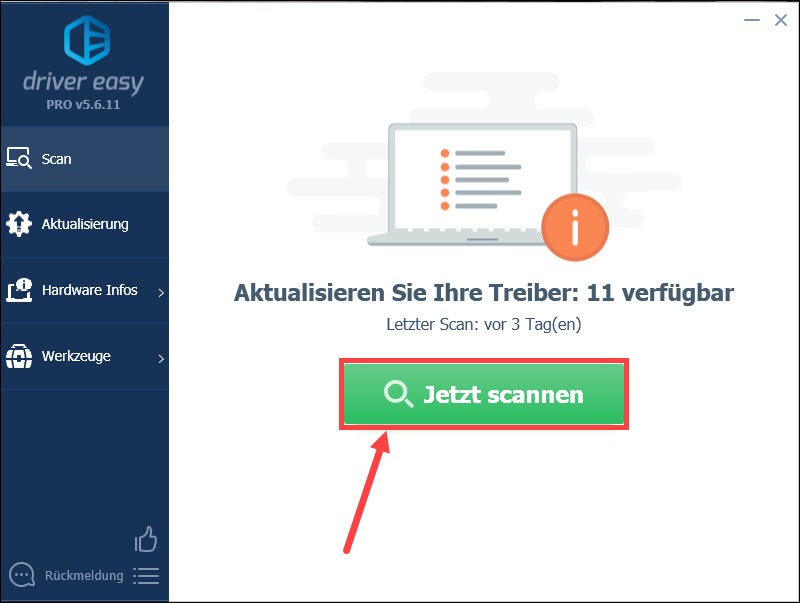
3) Klicken Sie auf Alle aktualisieren, um alle für Update verfügbaren Treiber auf Ihrem PC auf deren neueste Version zu aktualisieren (Dies erfordert die PRO-Version).
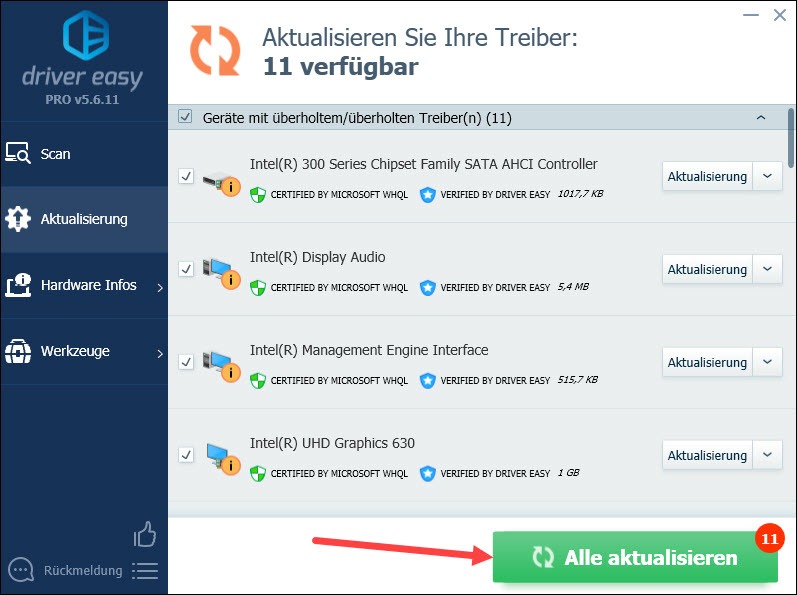
4) Starten Sie Ihren PC neu und prüfen Sie, ob der Bluescreen Page Fault In Nonpaged Area nicht mehr auftaucht.
Lösung 3: Die automatische Verwaltung für Auslagerungsdateigröße deaktivieren
Der BSoD-Fehler PAGE_FAULT_IN_NONPAGED_AREA kann an den problematischen Einstellungen Ihres virtuellen Speichers liegen. Es wird empfohlen, dass Sie die automatische Verwaltung für Auslagerungsdateigröße für alle Laufwerke deaktivieren, um dieses Bluescreen Problem zu lösen.
1) Drücken Sie auf Ihrer Tastatur gleichzeitig die Windowstaste + R, um den Ausführen-Dialog zu öffnen.
2) Geben Sie friend.com.vn ein und drücken Sie die Eingabetaste, um die Systemeigenschaften aufzurufen.
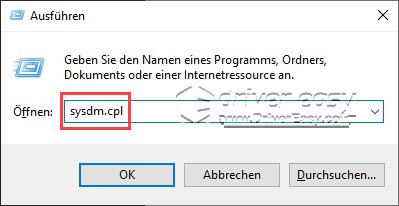
3) Auf der Registerkarte Erweitert, klicken Sie auf Einstellungen… unter Leistung.
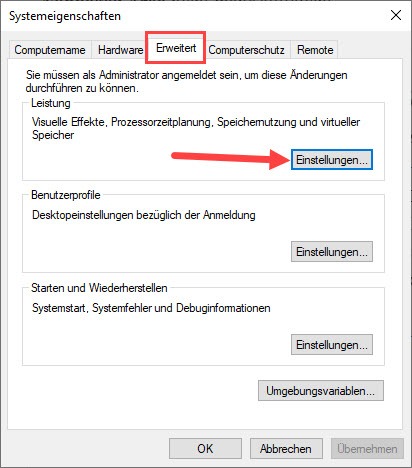
4) Klicken Sie Ändern… im Reiter Erweitert an.
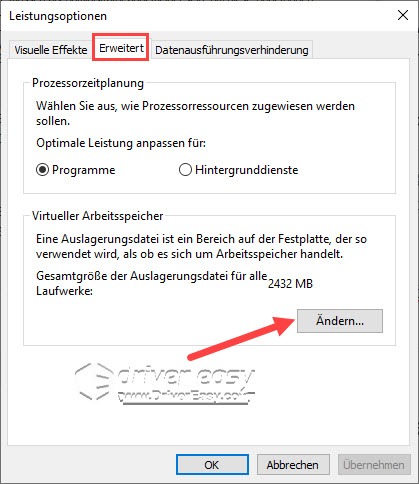
5) Entfernen Sie das Häkchen neben Auslagerungsdateigröße für alle Laufwerke automatisch verwalten und klicken Sie dann zur Bestätigung auf OK.
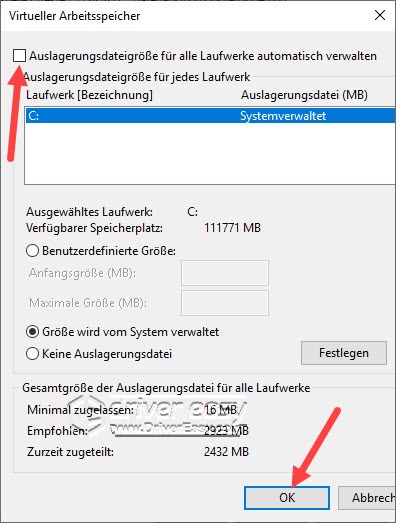
6) Starten Sie Ihren PC neu und prüfen Sie, ob der Bluescreen-Fehler behoben wurde.
Lösung 4: Ihre Festplatte und Ihren Arbeitsspeicher überprüfen
Korruptes NTFS-Volume oder fehlerhafter Arbeitsspeicher können den Bluescreen mit dem Fehlercode PAGE_FAULT_IN_NONPAGED_AREA auslösen. Sie können mit der eingebauten Windows Festplattenprüfung (CHKDSK) und der Windows-Speicherdiagnose Ihren Datenträger bzw. das NTFS-Volume und Ihren Arbeitsspeicher auf Fehler überprüfen und reparieren.
CHKDSK dient dazu, die Integrität Ihrer Festplatte zu checken und die Fehler des Dateisystems zu reparieren. NTFS (New Technology File System) ist ein Dateisystem zur Speicherung und zum Lesen von Daten und lässt sich von CHKDSK überprüfen.
1) Drücken Sie auf Ihrer Tastatur gleichzeitig die Windowstaste + S, um das Suchfeld aufzurufen.
2) Geben Sie cmd ein, rechtsklicken Sie auf Eingabeaufforderung und wählen Sie Als Administrator ausführen aus.
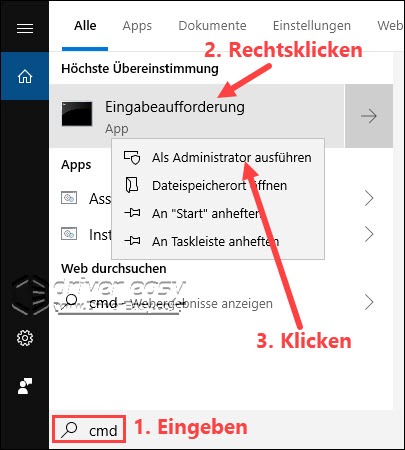
3) Klicken Sie Ja an.
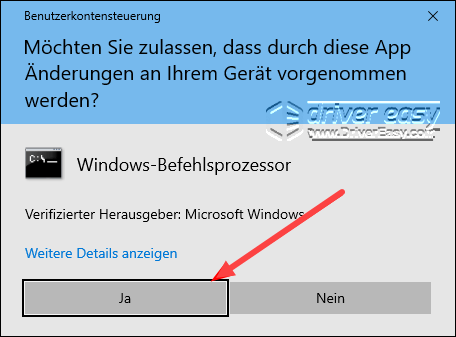
4) Geben Sie in der Eingabeaufforderung chkdsk /f /r ein und drücken Sie die Eingabetaste, um den Befehl auszuführen.
chkdsk /f /r
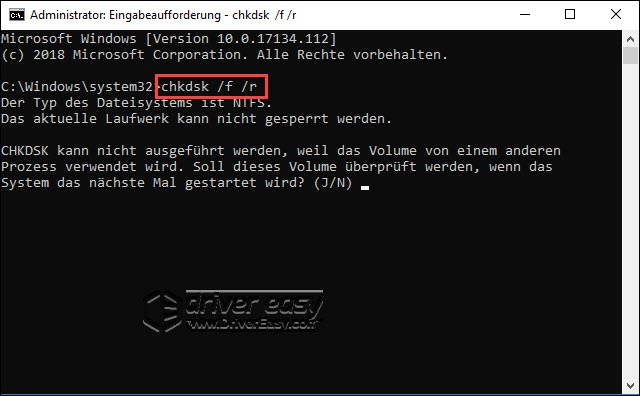
5) Geben Sie J ein und drücken Sie die Eingabetaste.
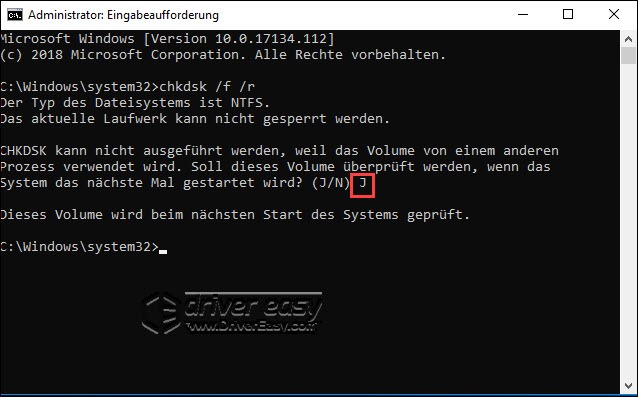
6) Drücken Sie auf Ihrer Tastatur gleichzeitig die Windowstaste + R, geben Sie friend.com.vn ein und drücken Sie die Eingabetaste.
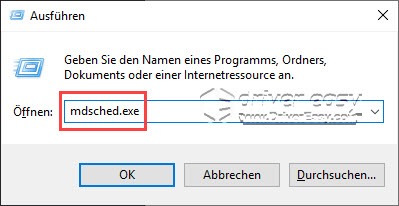
7) Wählen Sie Jetzt neu starten und nach Problemen suchen (empfohlen) aus.
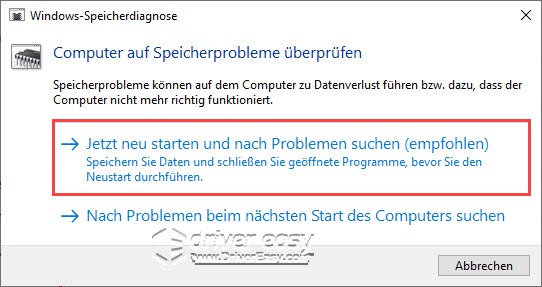
8) Warten Sie, bis der Testvorgang abgeschlossen ist (Es kann 15 – 20 Minuten dauern). Danach wird die Festplattenprüfung ausgeführt.
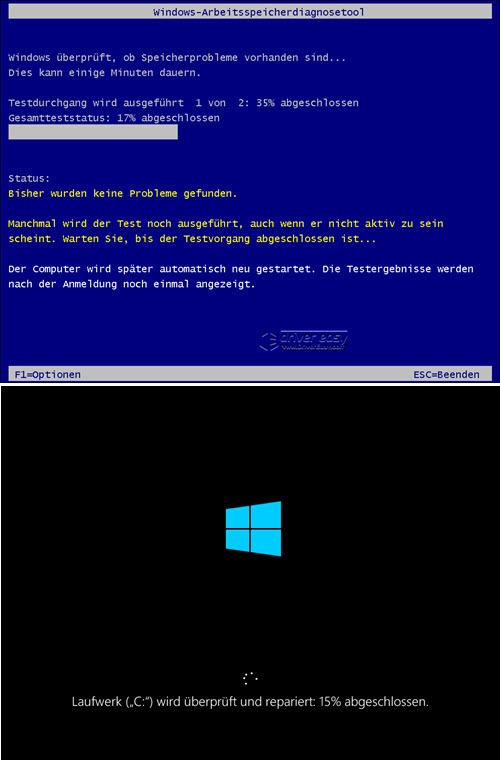
9) Prüfen Sie nach der Anmeldung, ob der blaue Bildschirm mit dem Stillstandcode PAGE_FAULT_IN_NONPAGED_AREA nicht mehr vorkommt.
Lösung 5: Ihre Antivirensoftware vorübergehend deaktivieren
Falls Sie auf Ihrem PC eine Antivirensoftware aus einem Drittanbieter (insbesondere G-Data Antivirus) verwenden, können Sie sie vorübergehend deaktivieren, um zu prüfen, ob sie in Konflikt mit Ihrem System steht und den Bluescreen auslöst.
a) Sollte der Bluescreen PAGE_FAULT_IN_NONPAGED_AREA nach der Deaktivierung nicht mehr auftauchen, bitte wenden Sie sich an den Kundendienst Ihrer Antivirensoftware für weitere Hilfe.
b) Falls Sie nach der Deaktivierung Ihrer Antivirus-Software dem Bluescreen PAGE_FAULT_IN_NONPAGED_AREA weiterhin begegnen würde, aktivieren Sie Ihre Antivirensoftware und probieren Sie die nächste Lösung aus.
Bitte seien Sie extra vorsichtig, nachdem Sie Ihre Antivirensoftware deaktiviert haben. Öffnen Sie keine unbekannten Webseiten oder E-Mails und installieren Sie keine fremden Programme. Es wird empfohlen, dass Sie Windows Defender aktiviert halten.
Lösung 6: Ihre Systemdateien auf Fehler überprüfen
In einigen Fällen können die beschädigten Systemdateien den BSoD-Fehler PAGE FAULT IN NONPAGED AREA verursachen. Sie können mit dem Systemdatei-Überprüfungsprogramm Ihre Systemdateien auf Fehler überprüfen und reparieren.
1) Drücken Sie auf Ihrer Tastatur gleichzeitig die Windowstaste + S, um das Suchfeld zu öffnen.
2) Geben Sie cmd ein, rechtsklicken Sie auf die Eingabeaufforderung und wählen Sie Als Administrator ausführen aus.
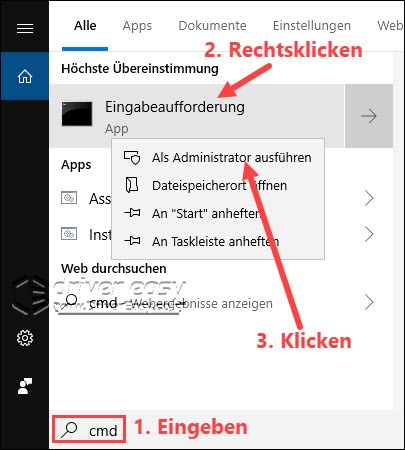
3) Klicken Sie auf Ja.
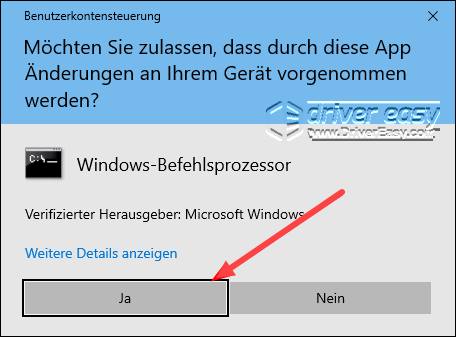
4) Geben Sie erst in der Eingabeaufforderung DISM /Online /Cleanup-image /Restorehealth ein und drücken Sie die Eingabetaste, um auf die Behebung der Beschädigungen vorzubereiten. (Das kann mehrere Minuten dauern.)
DISM /Online /Cleanup-image /Restorehealth
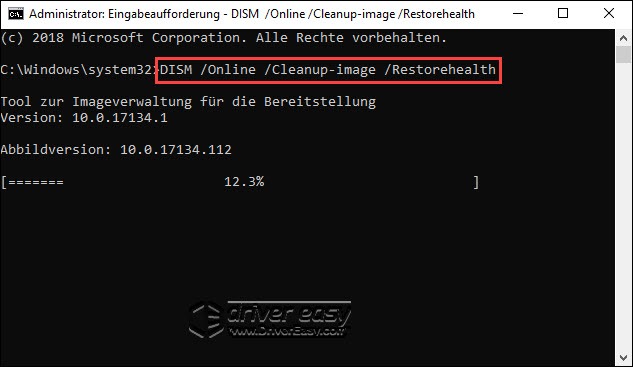
5) Geben Sie anschließend in der Eingabeaufforderung sfc /scannow ein und drücken Sie auf Ihrer Tastatur die Eingabetaste, um die Systemdateiprüfung und -reparatur auszuführen.
sfc /scannow
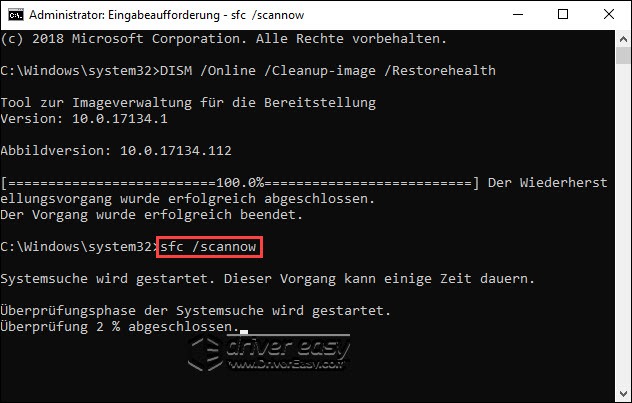
6) Starten Sie Ihren PC neu und prüfen Sie, ob der Bluescreen-Fehler behoben wurde.
Reimage ist eine professionelle Reparatur-Software für Windows. Sie kann Ihr System gründlich scannen, um die korrupten und fehlenden Windows Softwaredateien festzustellen, und dann Reparaturen vornehmen. Damit wird Ihr System fast auf einen originalen Zustand zurückgesetzt, während Ihre Programme und Einstellungen nicht verloren gehen.
1) Downloaden und installieren Sie Reimage.
2) Führen Sie Reimage aus und klicken Sie auf Ja.
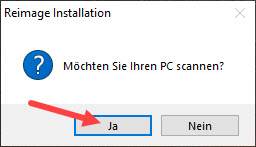
3) Der Scan läuft automatisch und dauert einige Minuten. Warten Sie, bis der Analysevorgang abgeschlossen ist.
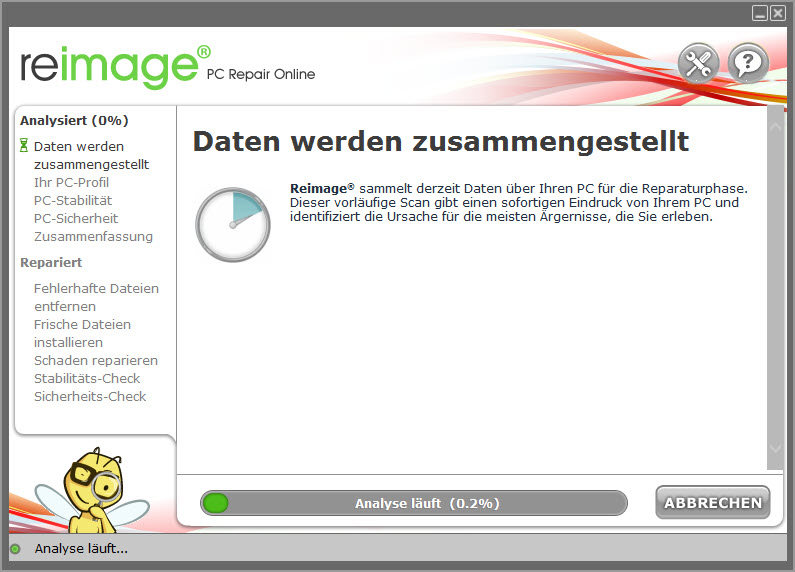
4) Nach dem kostenlosen Scan wird ein Bericht über Ihr System erstellt, der Ihnen mitteilt, in welchem Zustand sich Ihr System befindet und was für Probleme Ihr System friend.com.vn Ihr System automatisch reparieren zu lassen, klicken Sie auf REPARATUR STARTEN.(Dies erfordert die Vollversion von Reimage, die zudem den kostenlosen technischen Support und eine 60 Tage Geld-zurück-Garantie enthält.)
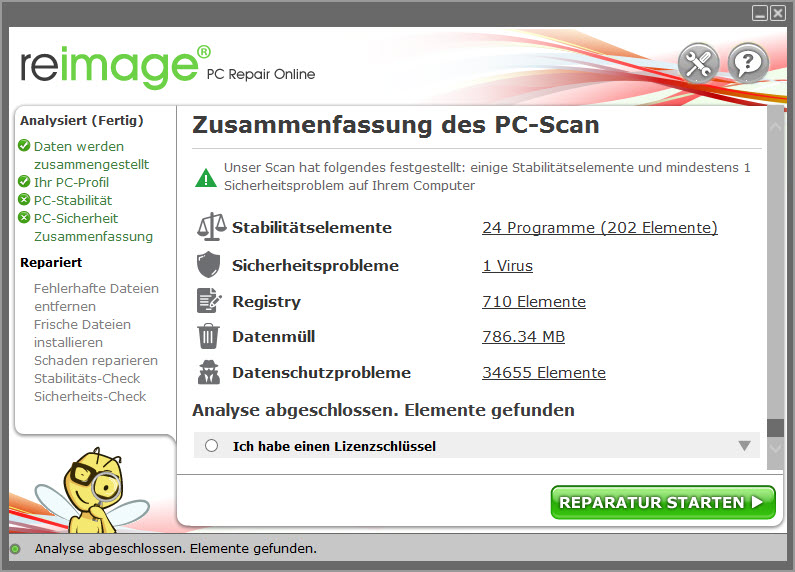
Haben Sie den Bluescreen mit dem Stopcode PAGE FAULT IN NONPAGED AREA auf Ihrem PC erfolgreich beseitigt?
Wir hoffen, dass Ihnen dieser Beitrag geholfen hat. Schreiben Sie einen Kommentar unten und teilen Sie Ihre Erfahrungen!
- Blauer Bildschirm des Todes
- BSoD
- Windows 10
- Share CrocoBlock key trọn đời Download Crocoblock Free
- Cung cấp tài khoản nghe nhạc đỉnh cao Tidal Hifi – chất lượng âm thanh Master cho anh em mê nhạc.
- Download phần mềm thuyết trình Prezi Full Crack 2020
- Bạn có biết cách kiểm tra Win bản quyền hay Win "lậu" không?
- 10 cách sửa lỗi iPhone không kết nối được WiFi nhanh nhất
- Có hay không máy giặt cửa ngang giá 5 triệu? Mời tham khảo
- Lumafusion Ứng dụng,Ảnh & Video
Bài viết cùng chủ đề:
-
Printer | Máy in | Mua máy in | HP M404DN (W1A53A)
-
5 cách tra cứu, tìm tên và địa chỉ qua số điện thoại nhanh chóng
-
Công Cụ SEO Buzzsumo Là Gì? Cách Mua Tài Khoản Buzzsumo Giá Rẻ • AEDIGI
-
Cách giới hạn băng thông wifi trên router Tplink Totolink Tenda
-
Sự Thật Kinh Sợ Về Chiếc Vòng Ximen
-
Nên sử dụng bản Windows 10 nào? Home/Pro/Enter hay Edu
-
"Kích hoạt nhanh tay – Mê say nhận quà" cùng ứng dụng Agribank E-Mobile Banking
-
Cách gõ tiếng Việt trong ProShow Producer – Download.vn
-
Câu điều kiện trong câu tường thuật
-
Phân biệt các loại vạch kẻ đường và ý nghĩa của chúng để tránh bị phạt oan | anycar.vn
-
Gỡ bỏ các ứng dụng tự khởi động cùng Windows 7
-
Cách xem, xóa lịch sử duyệt web trên Google Chrome đơn giản
-
PCI Driver là gì? Update driver PCI Simple Communications Controller n
-
Sửa lỗi cách chữ trong Word cho mọi phiên bản 100% thành công…
-
Cách reset modem wifi TP link, thiết lập lại modem TP Link
-
Thao tác với vùng chọn trong Photoshop căn bản



